CorelDRAW中怎么更改文字部分颜色?
来源:网络收集 点击: 时间:2024-04-10【导读】:
CorelDRAW——一款设计功能强大的平面设计软件,用它可以设计各种作品,设计的作品中经常需要用到文字,但是文字输入之后发现需要更换部分文字的颜色,这个时候应该怎么办呢?这里给大家讲一下CorelDRAW中怎么更改文字部分颜色希望能帮助大家。工具/原料more电脑CorelDRAW软件CorelDRAW中怎么更改文字部分颜色?1/7分步阅读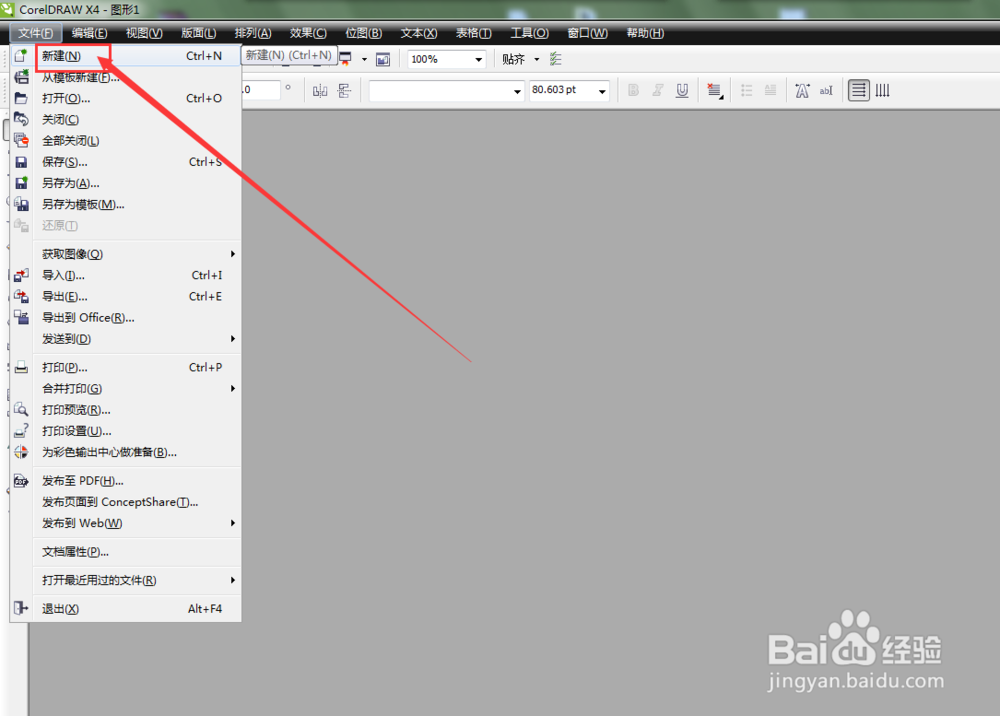 2/7
2/7 3/7
3/7 4/7
4/7 5/7
5/7 6/7
6/7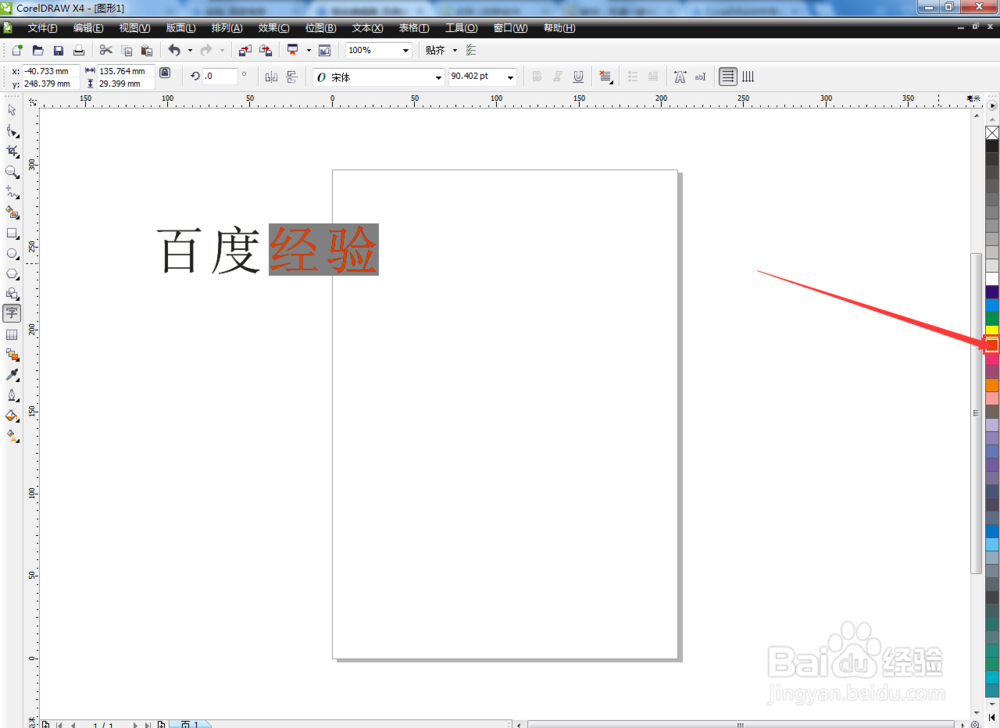 7/7
7/7 注意事项
注意事项
打开软件,新建文件,如图
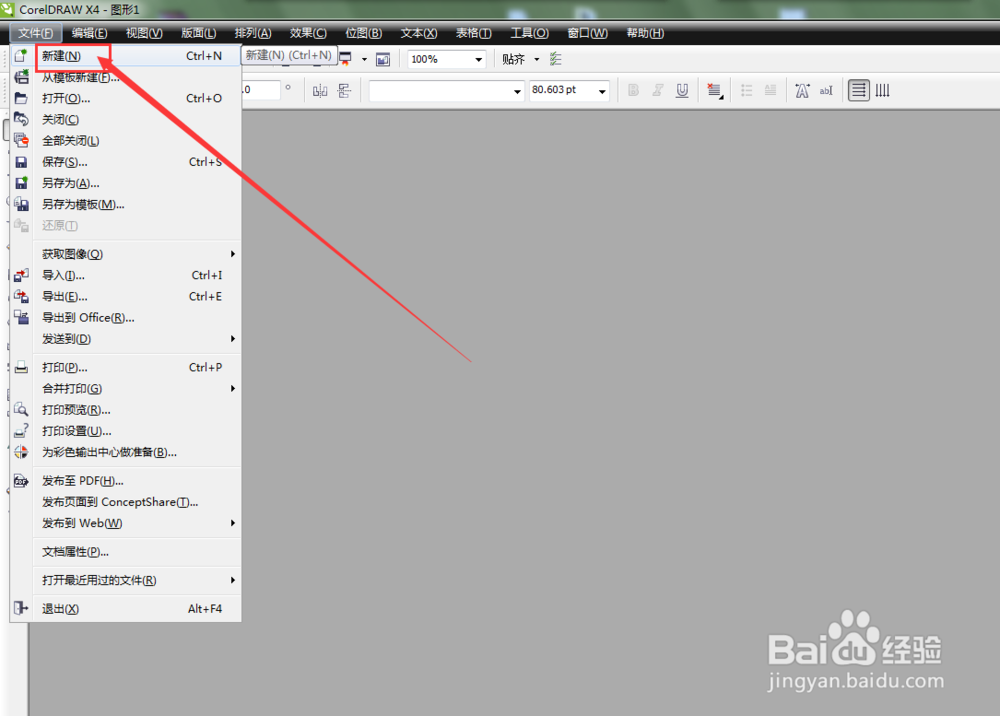 2/7
2/7选中文字工具,如图
 3/7
3/7输入文字,如图
 4/7
4/7文字工具状态下,点击文字,调出输入光标,如图
 5/7
5/7用鼠标拖动光标选中经验两个字,如图
 6/7
6/7选中文字的状态下,用鼠标左击右侧颜色面板中的颜色,填充红色,如图
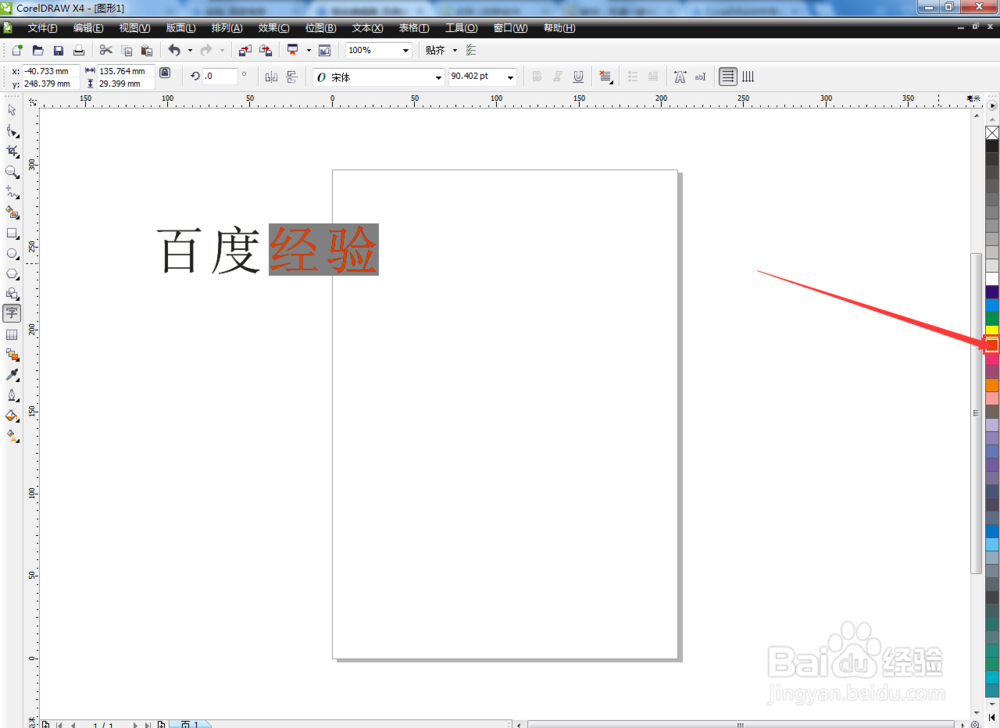 7/7
7/7完成部分颜色更改,如图
 注意事项
注意事项基础教程希望对大家有所帮助
新手教程
CORELDRAW软件CORELDRAW教程平面教程平面设计教程文字填充颜色版权声明:
1、本文系转载,版权归原作者所有,旨在传递信息,不代表看本站的观点和立场。
2、本站仅提供信息发布平台,不承担相关法律责任。
3、若侵犯您的版权或隐私,请联系本站管理员删除。
4、文章链接:http://www.1haoku.cn/art_482834.html
上一篇:keynote如何设置图表背景
下一篇:原神理想情况食谱怎么获得
 订阅
订阅